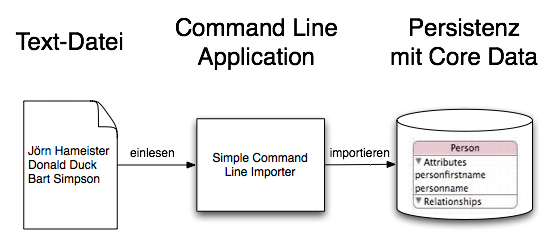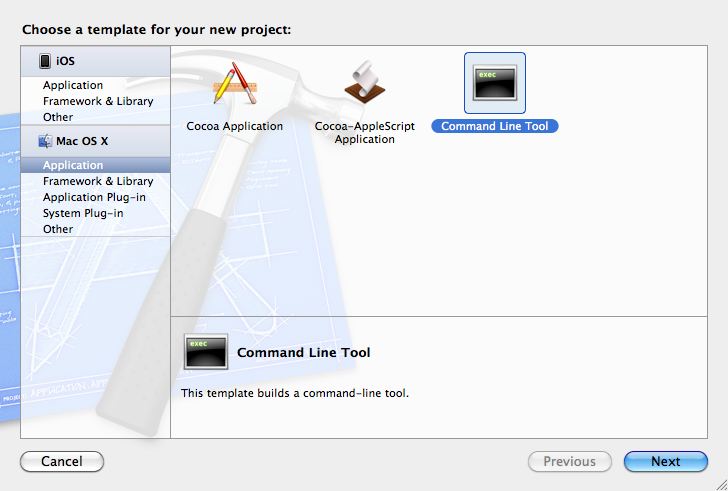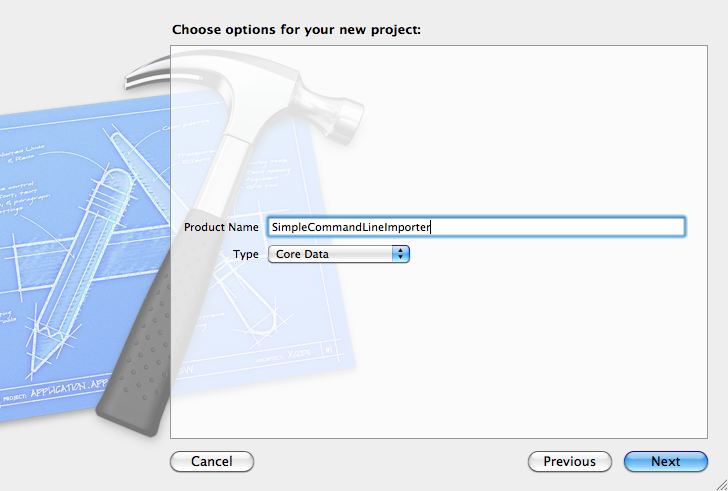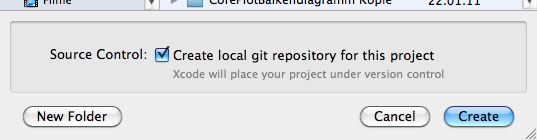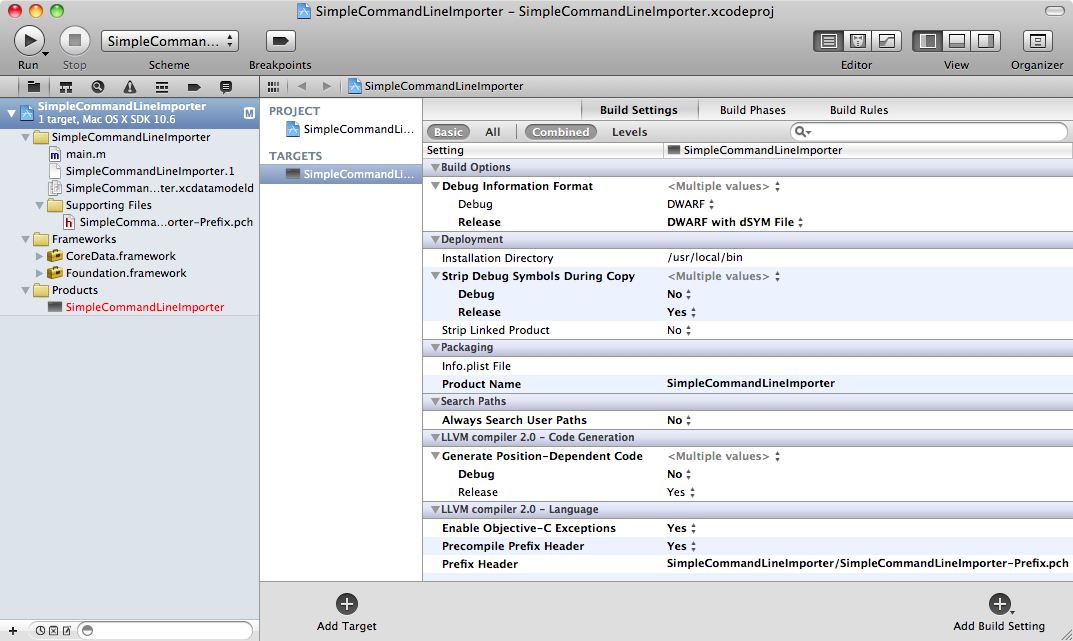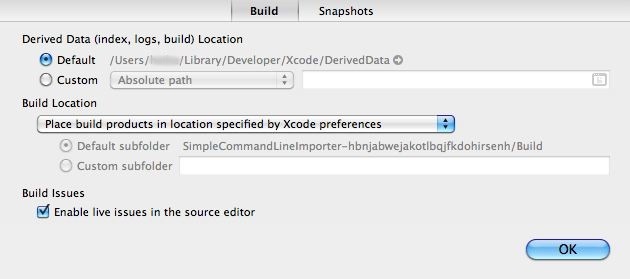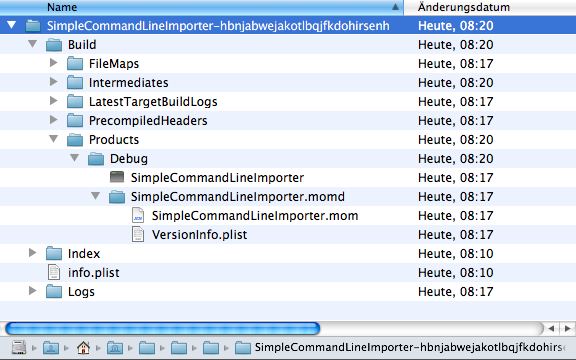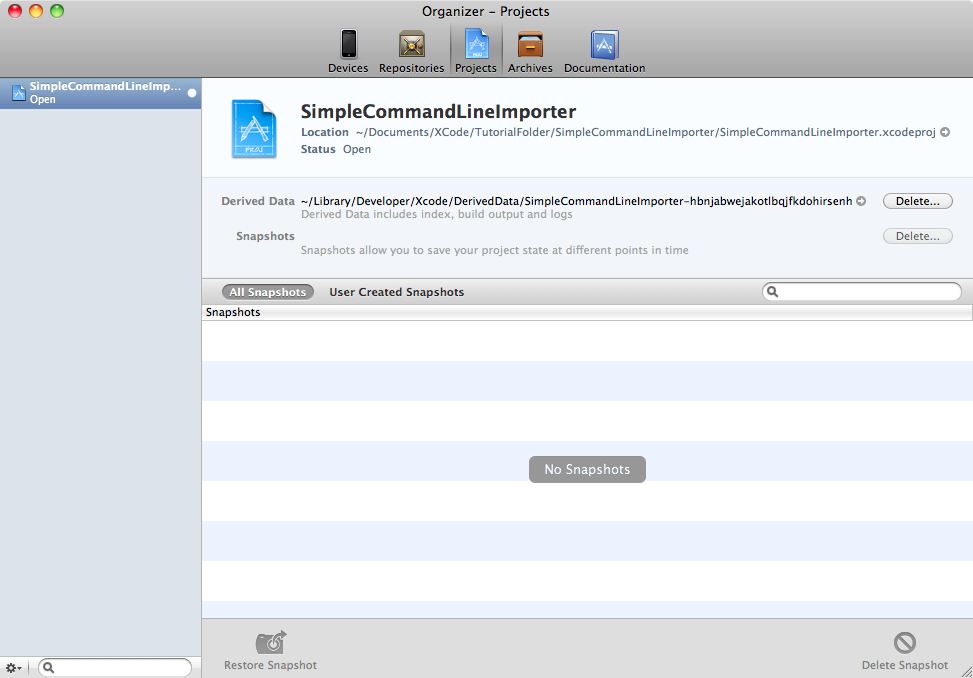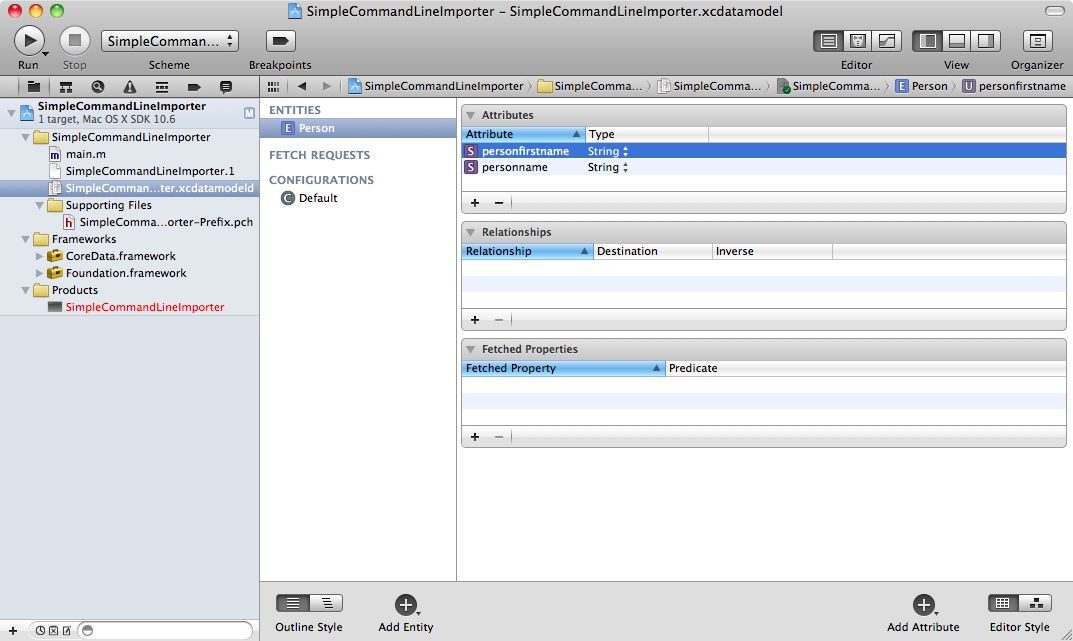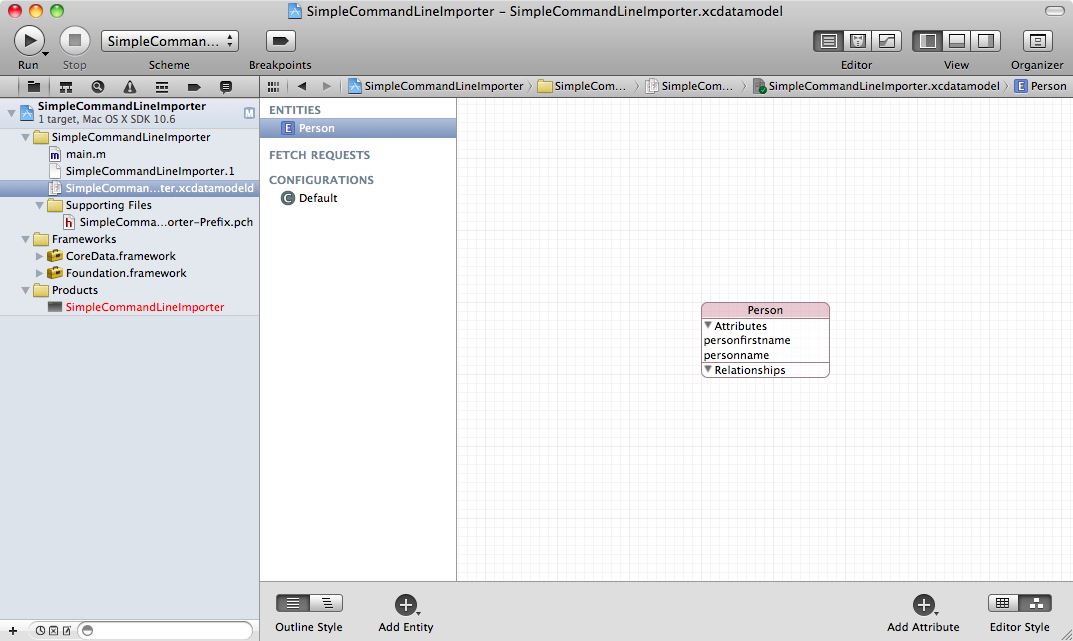12.03.2011
Übersicht
In dem Beispielprojekt wird mit Xcode 4 ein einfaches Datenmodell mit Core Data angelegt, das Personen mit Vor- und Nachnamen speichern kann. Danach wird eine Funktionalität ergänzt, die das Importieren von Personen aus einer Textdatei in das Datenmodell erlaubt. Dazu wird eine Textdatei mit Vor- und Nachnamen zeilenweise eingelesen und für die darin enthaltenen Personen werden ManagedObjects angelegt und in Core Data gespeichert.
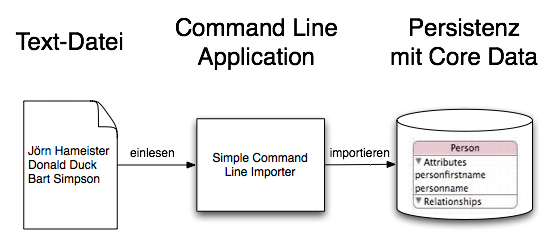
Außerdem gibt es ein paar Erklärungen zu den Methoden die Xcode beim Erstellen einer Core Data Anwendung anlegt. Beispielsweise wird erläutert, wie man zwischen SQLite, Binary, in Memory und XML als Speicherformat wechselt. Oder wo die Datei mit den abgespeicherten Daten zu finden ist.
Projekt anlegen
Als erstes wird ein Projekt angelegt indem im Hauptmenü File->New Project angeklickt wird. Im New Project-Dialog wird zuerst Command Line Tool ausgewählt und mit Next in den nächsten Dialog gewechselt.
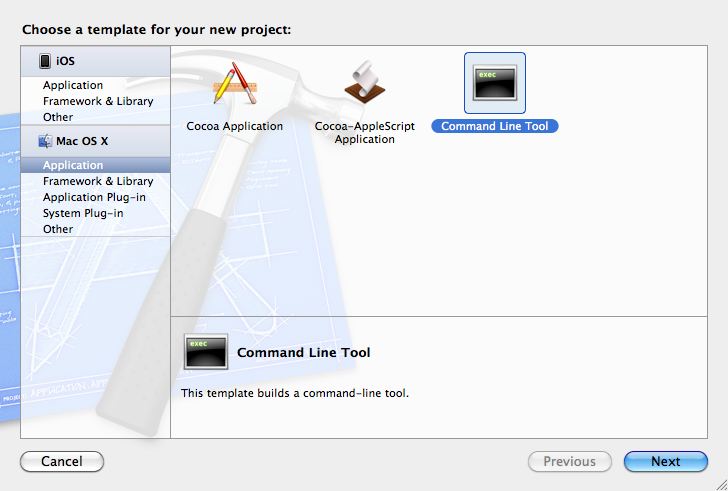
Dort wird als Type Core Data ausgewählt und als Name SimpleCommandLineImporter angegeben. Mit Next kommt man zum nächsten Dialog.
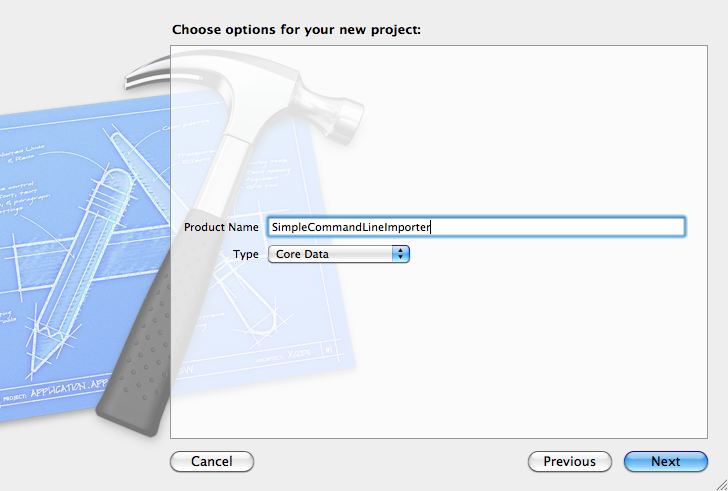
Abschließend wird im Datei-Dialog das Verzeichnis festgelegt, in dem das Projekt abgelegt wird. Außerdem kann in dem Dialog bei Xcode 4 ein lokales Git-Repository für das Projekt angegeben werden.
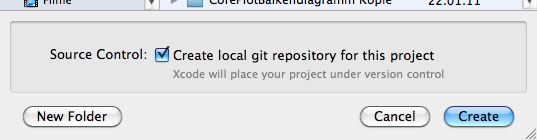
Danach sollte in Xcode ein neues Projekt angelegt worden sein, das ungefähr so aussieht:
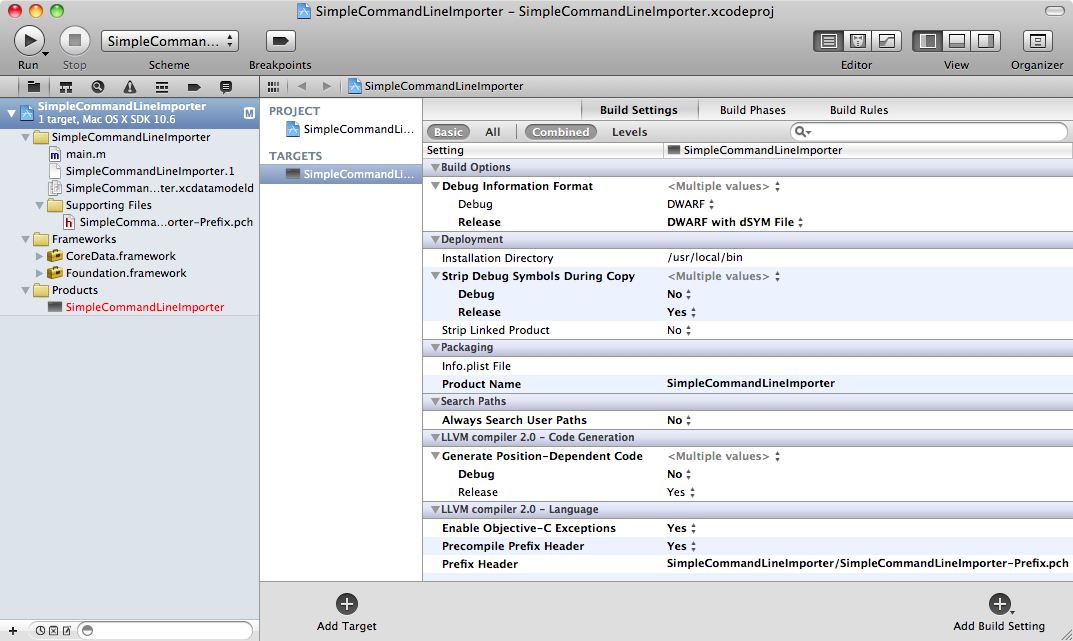
Unter Source befindet sich die Hauptklasse (main.m) der Anwendung und unter Model wurde schon ein leeres Core Data Modell (SimpleCommandLineImporter.xcdatamodeld) angelegt.
ManagedObjectModel
Wenn man die Datei main.m öffnet, findet man mehrere Methoden.
Einmal die Methode NSManagedObjectModel *managedObjectModel() in der das ManageObjectModel geladen wird.
NSManagedObjectModel *managedObjectModel() {
static NSManagedObjectModel *model = nil;
if (model != nil) {
return model;
}
NSString *path =
[[[NSProcessInfo processInfo] arguments] objectAtIndex:0];
path =
[path stringByDeletingPathExtension];
NSURL *modelURL =
[NSURL fileURLWithPath:[path stringByAppendingPathExtension:@"mom"]];
model = [[NSManagedObjectModel alloc] initWithContentsOfURL:modelURL];
return model;
}
In meiner Xcode4-Version ist es so, daß ich den generierten Code der Methode managedObjectModel anpassen mußte. Als pathExtension darf nicht mom sondern es muß momd verwendet werden. Sonst kann die Datei nicht gefunden werden und die Applikation stürzt zur Laufzeit ab.
Diese mom-Datei wird beim Builden der Datei SimpleCommandLineImported.xcdatamodelId erstellt. Seit Xcode4 ist diese Datei mit dem Finder nicht mehr ganz so einfach zu finden. Xcode 4 bietet allerdings mehrere Möglichkeiten das Build-Verzeichnis zu finden in dem sich auch die mom-Datei befindet.
Eine Möglichkeit ist über das Hauptmenü Project Settings... zu gehen.
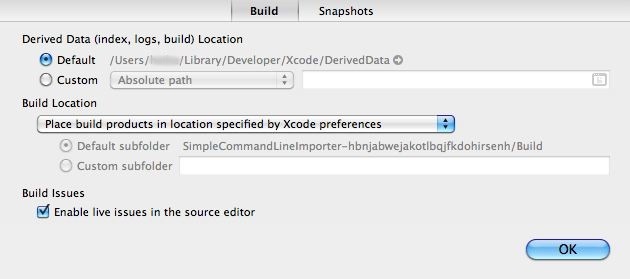
Dort findet man unter Default den Pfad zu Derived Data. Klickt man auf den kleinen grauen Pfeil am Ende der Zeile, dann öffnet sich der Finder und zeigt das Build-Verzeichnis, inklusive mom-Datei an.
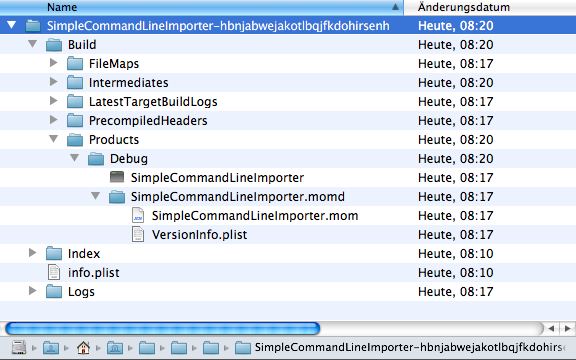
Eine weitere Möglichkeit zu dem Build-Verzeichnis zu kommen ist, den Organizer zu öffnen. Dieser befindet sich in der Toolbar oben rechts. Nach einem Klick darauf öffnet er sich.
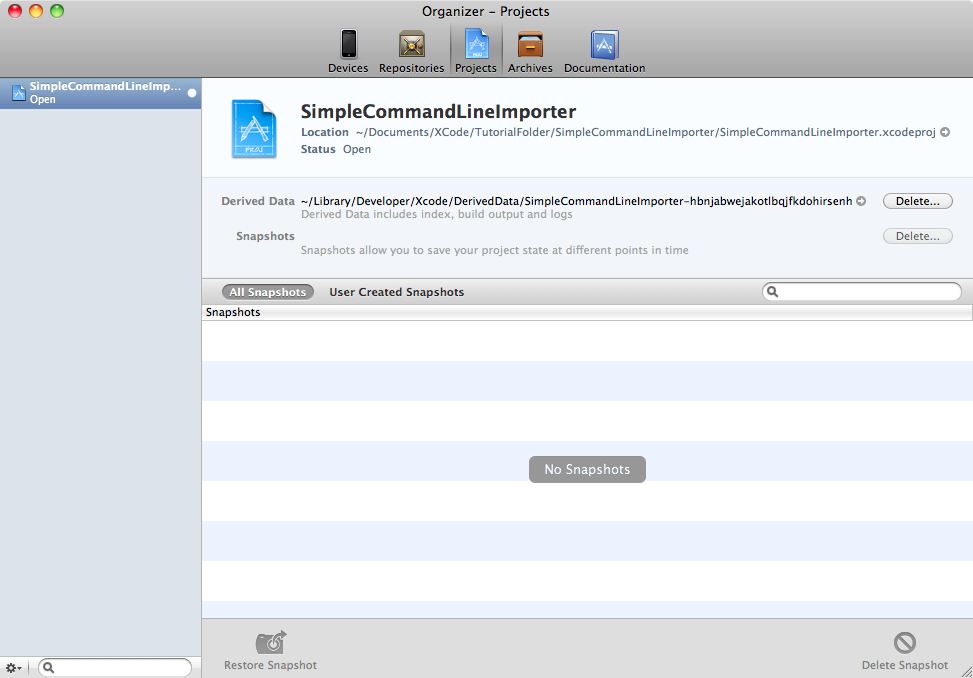
In dem Dialog findet man einen Verweis auf Derived Data. Auch hier öffnet ein Klick auf den grauen Pfeil, den Finder mit dem Build-Verzeichnis.
Falls die mom-Datei einen anderen Namen hat oder sich an einer anderen Stelle befindet, dann kann die Methode managedObjectModel einfach angepaßt werden. Beispielsweise so:
NSManagedObjectModel *managedObjectModel() {
static NSManagedObjectModel *model = nil;
if (model != nil) {
return model;
}
NSString *filename =
[@"~/Documents/Xcode/SimpleCommandLineImporter/build/Debug/SimpleCommandLineImporter.mom" stringByResolvingSymlinksInPath];
model = [[NSManagedObjectModel alloc] initWithContentsOfURL:[NSURL fileURLWithPath:filename]];
return model;
}
ManagedObjectContext
Die andere generierte Methode NSManagedObjectContext *managedObjectContext() ist für das Laden der Daten zuständig.
NSManagedObjectContext *managedObjectContext() {
static NSManagedObjectContext *context = nil;
if (context != nil) {
return context;
}
context = [[NSManagedObjectContext alloc] init];
NSPersistentStoreCoordinator *coordinator = [[NSPersistentStoreCoordinator alloc] initWithManagedObjectModel: managedObjectModel()];
[context setPersistentStoreCoordinator: coordinator];
NSString *STORE_TYPE = NSSQLiteStoreType;
NSString *path = [[[NSProcessInfo processInfo] arguments] objectAtIndex:0];
path = [path stringByDeletingPathExtension];
NSURL *url = [NSURL fileURLWithPath:[path stringByAppendingPathExtension:@"sqlite"]];
NSError *error;
NSPersistentStore *newStore = [coordinator addPersistentStoreWithType:STORE_TYPE configuration:nil URL:url options:nil error:&error];
if (newStore == nil) {
NSLog(@"Store Configuration Failure\n%@",
([error localizedDescription] != nil) ?
[error localizedDescription] : @"Unknown Error");
}
return context;
}
In ihr kann auch das Format in dem die Daten gespeichert werden sollen verändert werden. Folgende Formate stehen auf dem Mac zur Verfügung:
NSString * const NSSQLiteStoreType;
NSString * const NSXMLStoreType;
NSString * const NSBinaryStoreType;
NSString * const NSInMemoryStoreType;
Standardmäßig ist der erste Wert gesetzt, der angibt, daß SQLite verwendet wird. Durch den Austausch der Konstante läßt sich das Format ändern. Benutzt man beispielsweise den zweiten Wert, dann werden die Daten als XML gespeichert. Dies ist besonders für Debug-Zwecke geeignet oder wenn die XML-Datei mit einem anderen Tool weiterverarbeitet werden soll.
Wenn man die Konstante für das Format anpaßt, dann sollte auch die Dateiendung geändert werden. Falls XML gewählt wurde, sollte auch als Dateiendung xml verwendet werden:
NSURL *url =
[NSURL fileURLWithPath:[path stringByAppendingPathExtension:@"xml"]];
Diese Datei liegt übrigens in dem gleichen Verzeichnis, wie die mom-Datei.
Core Data Model erstellen
Wenn die Datei SimpleCommandLineImporter.xcdatamodelId selektiert wird, dann wechselt die Ansicht in den Core Data Design Modus.
Als erstes soll jetzt eine neue Entity Person mit den Attributen Vorname und Name in dem Modell ergänzt werden.
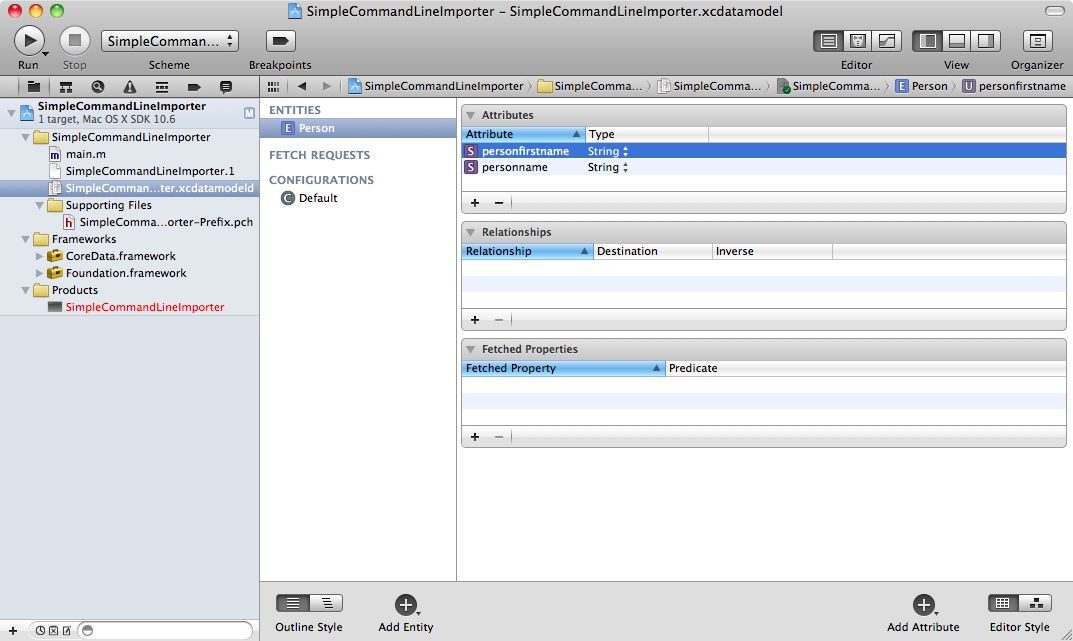
Es gibt mehrere Möglichkeiten eine neue Entity anzulegen. Einmal über das Hauptmenü Editor->Add Enity oder über das Plus-Zeichen unten (Add Entity).
Nach dem Anlegen einer neuen Entity läßt sich ein Name wählen. In dem Beispiel wird Person verwendet. Wenn die Entity Person selektiert ist, lassen sich über das Plus-Zeichen (Add Attribute) zusätzliche Attribute hinzufügen. Dies kann aber auch über das Hauptmenü gemacht werden, indem Editor->Add Attribute ausgewählt wird. In dem Beispiel werden zwei Attribute hinzugefügt. Beide sind vom Type String.
Seit Xcode 4 kann zwischen zwei Editor-Styles gewechselt werden. Unten rechts läßt sich zwischen dem oben gezeigten Style und einer Modell-Ansicht wechseln.
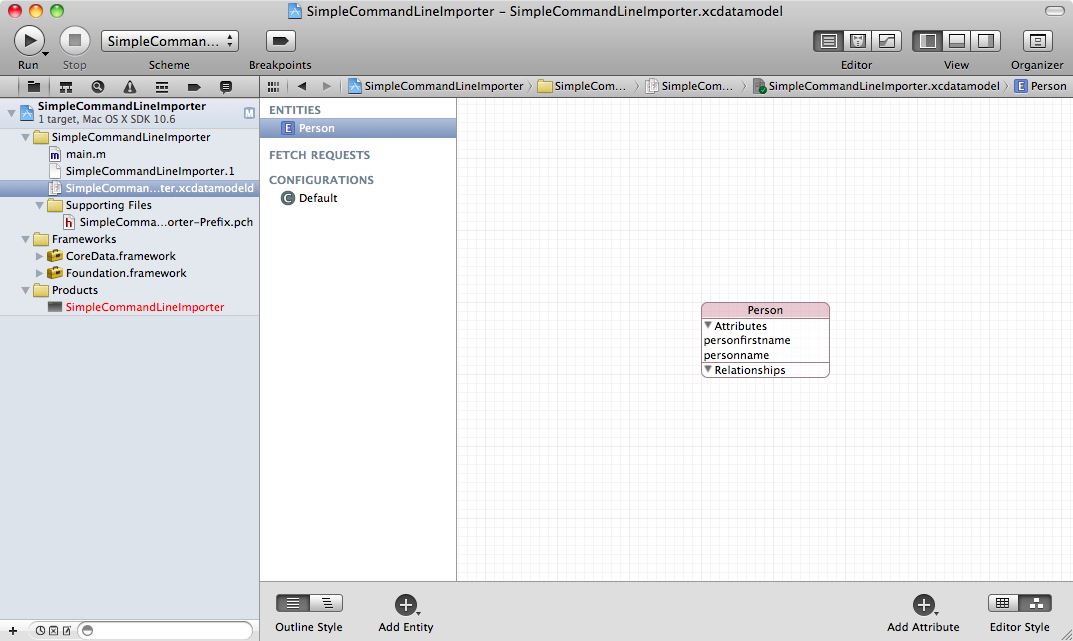
Einlesen von Textdateien
Die Personen, die in Core Data gespeichert werden sollen, liegen in einer Textdatei (Personen.txt) vor. In dem Beispiel wird davon ausgegangen, daß sich die Datei im Verzeichnis Dokumente des aktuell angemeldeten Benutzers befindet. Sie hat folgendes Format:
Jörn Hameister
Donald Duck
Bart Simpson
Eine genauere Erkärung, wie man so eine Datei einliest findet man auf der Seite Einlesen von Dateien mit Objective-C
In der Datei SimpleCommandLineImporter.m wird also eine Methode zum Einlesen dieser Textdatei ergänzt. Sie sieht folgendermaßen aus:
NSArray* readPersons() {
//Zeilenweise Textdatei einlesen:
NSString *filename =
[@"~/Documents/Personen.txt" stringByResolvingSymlinksInPath];
NSError *error = nil;
NSString *filecontent =
[[NSString alloc] initWithContentsOfFile:filename
encoding:NSUTF8StringEncoding
error:&error];
if(error!=nil) {
NSLog(@"Cannot read file: %@",filename);
return nil;
}
//Parse filecontent
NSArray *lines = [filecontent componentsSeparatedByString:@"\n"];
for(id names in lines) {
NSLog(@"%@", names);
}
return lines;
}
Die Personen werden zeilenweise eingelesen und in einem NSArray als NSString gespeichert.
Importieren von Personen
Zum Importieren wird in der main-Methode der Datei SimpleCommandLineImporter.m folgender Quellcode an der Stelle // Custom code here... ergänzt:
// Read persons
NSArray* persons = readPersons();
for(id person in persons) {
NSArray *firstnameLastname = [person componentsSeparatedByString:@" "];
// Add a new Person
NSManagedObject *personMO = [NSEntityDescription insertNewObjectForEntityForName:@"Person" inManagedObjectContext:context];
[personMO setValue:[firstnameLastname objectAtIndex:0] forKey:@"personfirstname"];
[personMO setValue:[firstnameLastname objectAtIndex:1] forKey:@"personname"];
}
Zuerst wird die Methode zum Einlesen der Personen aufgerufen. Danach wird jeder Personen-String (z.B. Jörn Hameister) am Leerzeichen aufgesplittet und in einem NSArray abgelegt. Dadurch wurde der Vorname vom Nachnamen getrennt.
Für die Personen, welche in Core Data gespeichert werden sollen, wird ein NSManagedObject erzeugt. Als Entity-Name wird Person angegeben. Anschließend werden die Attribute mit Werten gefüllt. Zuerst der Vorname, dann der Nachname. Es wird jeweils als key der Attributname verwendet.
In dem Beispiel wird der Einfachheit halber davon ausgegangen, daß eine Person immer einen Vor- und Nachmanen hat.
Nach dem Kompilieren und Starten werden die Daten aus der Datei eingelesen und in Core Data abgelegt.
Wie die Daten ausgelesen werden, wird in dem Artikel: Auslesen mit NSFetchRequest erklärt.